全屏看图软件的使用方法
时间:2022-10-17 10:38:48作者:极光下载站人气:194
很多小伙伴想要找一款方便看图的软件,这个时候全屏看图软件就是一个很不错的选择,这款软件的使用方法十分的简单,即使是第一次下载该软件的小伙伴也能很快上手。我们首先完成该软件的下载安装操作,然后在全屏看图软件页面中点击图片目录选项,选择图片所在文件夹,接着完成浏览设置,然后点击进入全屏看图页面,在该页面中就能对图片进行查看了,想要退出全屏或是进行其它操作我们只需要右键单击该页面即可。有的小伙伴可能不清楚具体的操作方法,接下来小编就来和大家分享一下全屏看图软件的使用方法。
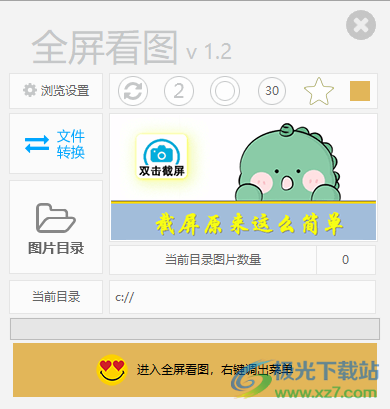
方法步骤
1、第一步,我们先安装并打开全屏看图软件,然后在该软件页面中点击“图片目录”选项并在文件页面中选择图片所在文件夹,点击“选择文件夹”选项

2、第二步,选择好文件夹之后,我们点击页面中的“浏览设置”选项,然后在浏览设置页面中完成对背景颜色、边框大小、浏览顺序、显示列数以及收藏标记的设置,最后点击“保存并应用”即可
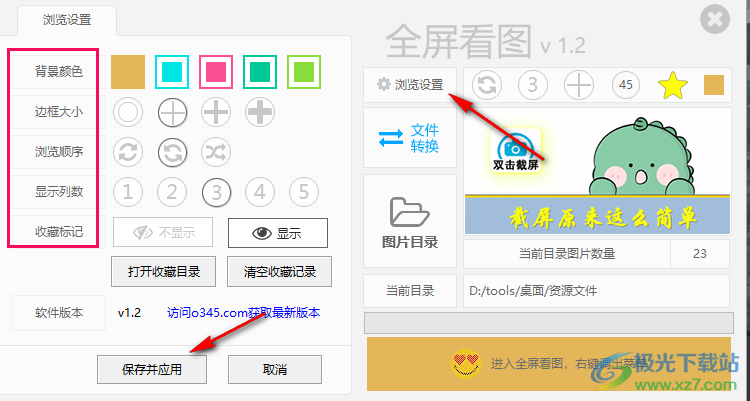
3、第三步,设置完之后我们点击页面中的“进入全屏看图,右键调出菜单”选项,进入全屏看图页面
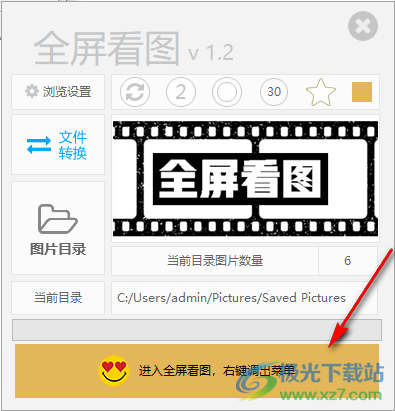
4、第四步,进入全屏看图页面之后我们右键单击屏幕就可以根据自己的需求在菜单列表中选择“退出全屏”或是将图片生成壁纸选项了
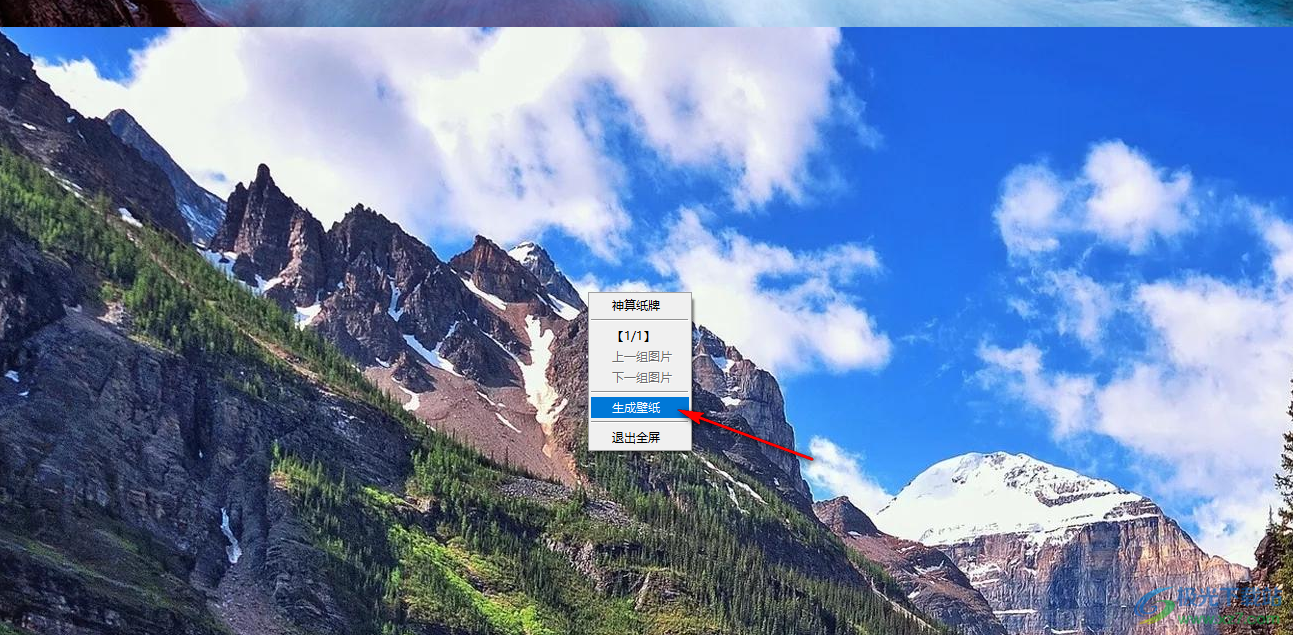
以上就是小编整理总结出的关于全屏看图软件的使用方法,我们先打开全屏看图软件,然后选择图片所在文件夹,接着点击浏览设置选项进行基础的背景颜色、边框大小等设置,接下来点击进入全屏看图选项,最后在全屏看图页面中右键单击并在菜单列表中选择自己需要的功能即可,感兴趣的小伙伴快去试试吧。
相关推荐
相关下载
热门阅览
- 1百度网盘分享密码暴力破解方法,怎么破解百度网盘加密链接
- 2keyshot6破解安装步骤-keyshot6破解安装教程
- 3apktool手机版使用教程-apktool使用方法
- 4mac版steam怎么设置中文 steam mac版设置中文教程
- 5抖音推荐怎么设置页面?抖音推荐界面重新设置教程
- 6电脑怎么开启VT 如何开启VT的详细教程!
- 7掌上英雄联盟怎么注销账号?掌上英雄联盟怎么退出登录
- 8rar文件怎么打开?如何打开rar格式文件
- 9掌上wegame怎么查别人战绩?掌上wegame怎么看别人英雄联盟战绩
- 10qq邮箱格式怎么写?qq邮箱格式是什么样的以及注册英文邮箱的方法
- 11怎么安装会声会影x7?会声会影x7安装教程
- 12Word文档中轻松实现两行对齐?word文档两行文字怎么对齐?

网友评论